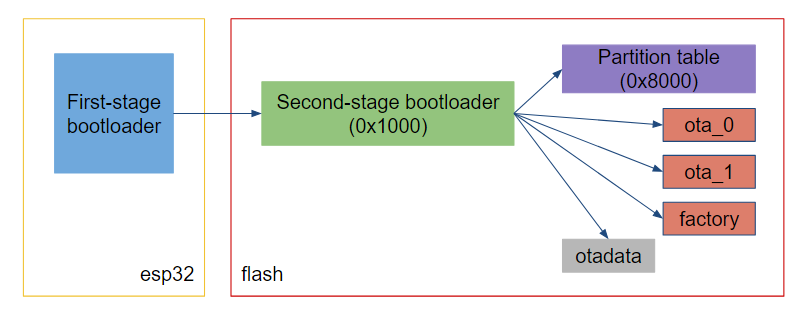This is an old revision of the document!
Laboratorul 03. NuttX - Wi-Fi, Bootloader
In laboratorul de astazi vom configura placa Esp32 sa acceseze internetul prin intermediul Wi-Fi-ului (denumit station mode), iar mai apoi vom conecta laptopul la Esp32 (care va rula intr-o configuratie denumita SoftAP) pentru a avea conectivitate la internet.
In final, vor fi prezentate cateva notiuni despre procesul de boot de pe Esp32.
Wi-Fi
Placile Esp32 incorporeaza un modul RF (Radio Frequency) prin intermediul caruia dispun de Wi-Fi, Bluetooth si BLE (Bluetooth Low Energy). Deoarece toate cele trei tehnologii functioneaza la frecventa de 2.4GHz, nu putem sa primim si sa trimitem date in acelasi timp si pe Wi-Fi si prin Bluetooth. Pentru a fi posibil acest lucru, se foloseste time-division multiplexing.
In comunicatia prin Wi-Fi, un device poate sa aiba unul dintre rolurile de mai jos:
- Router - defineste o noua retea.
- Access Point - un device care face parte dintr-o retea, se conecteaza la router, dar este folosit pentru a crea subretele.
- Station - un simplu device conectat in retea.
In NuttX, Esp32 poate rula atat ca un station, cat si cat un access point (software access point - SoftAP - deoarece managementul comunicatiei se intampla in cadrul sistemului de operare, nu in hardware). Configuratiile precum esp32-wrover-kit:wifi permit placii sa functioneze doar ca un station, dar exista si esp32-devkitc:sta_softap, de exemplu, care ofera suport atat pentru station cat si pentru SoftAP.
Pentru a putea conecta Esp32 la o retea Wi-Fi existenta identificata prin <myssid>:<mypasswd>, se pot folosi comenzile de mai jos:
ifup wlan0 wapi psk wlan0 <mypasswd> 3 wapi essid wlan0 <myssid> 1 renew wlan0
wapi psk este folosit pentru a specifica nivelul de securitate minim pe care reteaua trebuie sa il indeplineasca, precum si algoritmul de criptare - in cazul de fata, se foloseste WPA2 si algoritmul CCMP. In total, exista patru niveluri de securitate, iar in NuttX sunt suportate doar ultimele trei:
- WEP
- WPA
- WPA2 (WPA2-PSK)
- WPA3 (WPA3-AES)
Deoarece wapi essid doar seteaza intern numele retelei, pentru conectarea efectiva la retea si obtinerea unei adrese IP este nevoie de o comanda explicita - renew wlan0.
Pentru a putea configura Esp32 sa ruleze ca un SoftAP (prin a doua interfata de retea disponibila - wlan1), e nevoie de un set asemanator de comenzi:
ifup wlan1 dhcpd_start wlan1 wapi psk wlan1 <mypasswd> 3 wapi essid wlan1 nuttxapp 1
Astfel, se creeaza reteaua nuttxapp, protejata tot prin WPA2 si CCMP, avand parola <mypasswd>. Prin dhcpd_start se porneste daemon-ul dhcpd care va rula un server de DHCP si va asigna un IP tuturor device-urile conectate.
O descriere mai detaliata a API-ului expus prin WAPI (de exemplu, wapi show wlan0), precum si cum te poti conecta la o retea nesecurizata (open network), poate fi consultata aici.
De asemenea, o alta comanda utila pentru a investiga starea interfetelor de retea este ifconfig, asemanatoarea cu cea din Linux.
Bootloader
Esp32 foloseste doua bootloadere intr-un proces denumit multi-stage boot:
- First-stage bootloader se afla in memoria ROM si este primul cod care se executa la un reset de placa. Are rolul de a initializa accesul la memoria flash externa CPU-ului si de a stoca datele venite pe UART in cazul in care flash-uim placa.
- Second-stage bootloader preia controlul de la first-stage bootloader, citeste tabela de partitii si incepe sa ruleze executabilul de NuttX.
Tabela de partitii defineste, in mod implicit, doua tipuri de partitii:
- app - partitie care contine cod executabil.
- data - partitie care contine date.
Cu ajutorul partitiei otadata se implementeaza procedeul denumit OTA - Over-the-air update. Atunci cand second-stage bootloader-ul citeste tabela de partitii, cauta otadata si, bazandu-se pe continutul acesteia, incepe executia partitiei ota_1 sau ota_2. Astfel, presupunand ca sistemul foloseste ota_1, in cazul in care vrem sa reflash-uim placa putem sa incarcam noul binar in ota_2, iar mai apoi doar sa dam un reset. In cazul in care partitia otadata nu exista sau nu este initializata, bootloader-ul foloseste partitia factory implicita de la adresa 0x10000.
Exercitii
Pentru a putea rula exercitiile, este nevoie sa compilati NuttX folosind esp32-devkitc:sta_softap, la care va trebui sa activati manual alte cateva config-uri:
- CONFIG_NET_ROUTE=y
- CONFIG_NET_IPFORWARD=y
- CONFIG_NET_NAT=y
- CONFIG_SYSTEM_IPTABLES=y
1. Conectati Esp32-ul la reteaua facultatii si testati cu ping 8.8.8.8 ca aveti acces la internet. Folositi interfata wlan0.
Rulati comanda route si inspectati output-ul acesteia. Va fi relevant la exercitiul 3.
2. Configurati placa sa ruleze in modul SoftAP si conectati-va cu laptopul la retea pentru a testa. Folositi interfata wlan1. Rulati din nou comanda route si observati cum s-a modfiicat tabela de routare.
3. In urma exercitiului 2, laptopul este conectat la Esp32, dar nu are acces la internet. Puteti testa acest lucru din CMD/terminal folosind ping 8.8.8.8. Mai departe, urmariti pasii de mai jos:
- De pe Esp32 mai rulati o data comanda
ping 8.8.8.8. Observati ca nu aveti acces la internet. Configurarea wlan1 ca SoftAP a stricat tabela de routare, asa cum se poate observa din output-ul comenziiroute. - Setati regula implicita de routare folosind comanda
addroute default 192.168.0.1 wlan0. Esp32 este conectat din nou la internet, puteti testati folosindping. - Ultimul pas implica adaugarea unei reguli in iptables pentru a aplica NAT pe fiecare pachet routat de Esp32:
iptables -t nat -A POSTROUTING -o wlan0 -j MASQUERADE. - Testati de pe laptopul personal folosind ping, iar din browser conectati-va la
www.google.com.